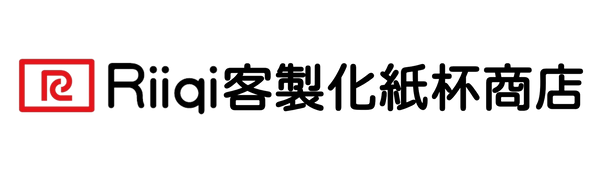使用Canva製作刀模教學
你是不是也遇過這種情況:紙杯設計做到一半,卡在「扇形刀模」這關?
用 Illustrator 變形功能不僅步驟繁瑣、曲線難以調整,搞到最後信心全失。別擔心,你並不孤單!其實,你可以用 Canva 這個大家熟悉的線上設計平台,輕鬆完成紙杯設計,而且成品一樣專業又美觀。這裡的內容,會手把手教你從設定尺寸、設計到下載檔案,完整搞定整個流程。就算你沒有 Canva 付費版,也有替代方法可以順利完成。
🎤 讓我來說給你聽
📽️ 讓我來做給你看
🖱️ 依照圖文做做看









💬 Canva 紙杯刀模設計 Q&A
Q1:設計紙杯時,最困難的扇形刀模該如何製作?
A1:如果覺得用 Illustrator 的變形功能太複雜,可以改用 Canva。本教學會一步步帶你完成紙杯設計,即使是初學者也能快速上手。
Q2:在 Canva 中自訂尺寸時,應該填寫多少?
A2:先打開客製化紙杯商店官網 → 選單點「操作指南」 → 點選「製作扇形刀模時如何設置變形率」。在網頁下方會有一張表格,列出不同杯型的方形尺寸,或看下圖照表輸入數值即可。
範例:8oz 冷熱杯 → 單位改成「公釐」,寬度輸入 166.54,高度輸入 92.906。
Q3:設計完成後,如何下載檔案?
A3:右上角「分享」→「下載」→ 選擇 SVG 格式。
Q4:沒有 Canva 付費版,不能下載 SVG 怎麼辦?
A4:方法如下:
點右上角「分享」,存取等級設為「任何具有此連結者」。
建立 Word 檔,將 Canva 設計連結貼入。
將此 Word 檔上傳至官網即可。
Q5:我設計的圖檔沒有轉成扇形,這樣可以嗎?
A5:可以。收到你的 SVG 後,服務團隊會知道你是用 Canva 製作的,因此會協助處理扇形問題,並將調整好的圖檔寄給你確認後才進入印製流程。
Q6:Canva 設計的圖檔能用於官網的 3D 模擬效果嗎?
A6:不能。因為 Canva 暫時無法做到圖形彎曲,因此不適合用於製作 3D 模擬圖。
Q7:上傳檔案後,還需要再次檢查嗎?
A7:建議在將商品加入購物車後,下載檔案再檢查一次,以確保無誤。
Q8:使用過程中遇到問題怎麼辦?
A8:可直接私訊小編,客服團隊會協助你解決。